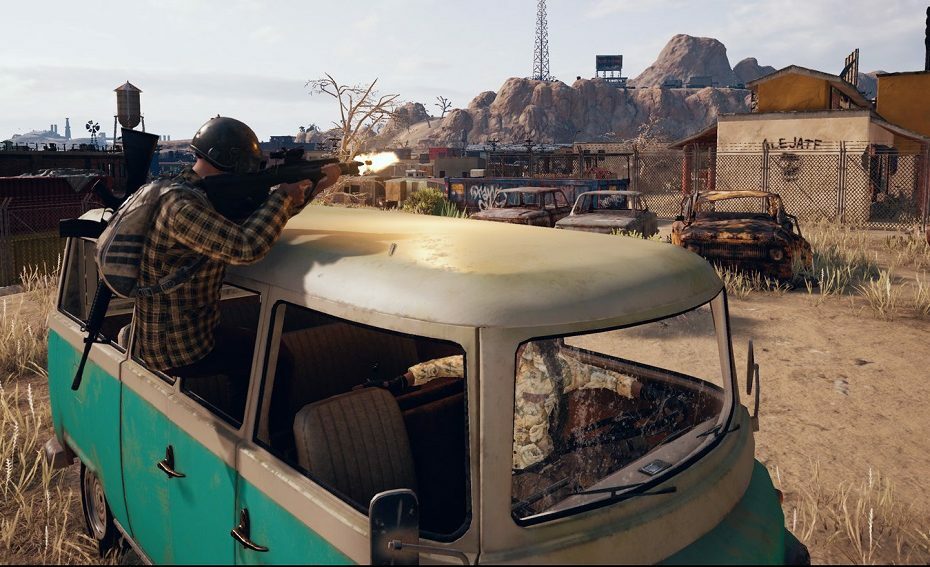
Acest software vă va menține drivere în funcțiune, astfel vă va proteja de erorile obișnuite ale computerului și de defecțiunile hardware. Verificați acum toate driverele în 3 pași simpli:
- Descărcați DriverFix (fișier descărcat verificat).
- Clic Incepe scanarea pentru a găsi toți driverele problematice.
- Clic Actualizați driverele pentru a obține versiuni noi și pentru a evita defecțiunile sistemului.
- DriverFix a fost descărcat de 0 cititori luna aceasta.
Battleground-ul PlayerUnkown este ultimul joc online multiplayer de Battle Royale. Titlul a atins recent un număr impresionant de 4 milioane de jucători pe Xbox One.
În timp ce PUBG este într-adevăr un joc foarte captivant și provocator, testează, de asemenea, răbdarea jucătorilor și abilitățile de depanare. Din când în când, jucătorii întâmpină diverse probleme care le limitează experiența de joc.
În acest articol, vă vom arăta cum puteți remedia erorile obișnuite ale PlayerUnkown’s Battleground pe Xbox One și puteți relua sesiunile de joc cât mai repede posibil.
Puteți utiliza ghidul de mai jos pentru a remedia următoarele probleme: FPS scade, întârziere, blocări, probleme de lansare, bâlbâială, probleme de memorie, bug-uri audio și multe altele.
Remediați problemele comune PUBG pe Xbox One
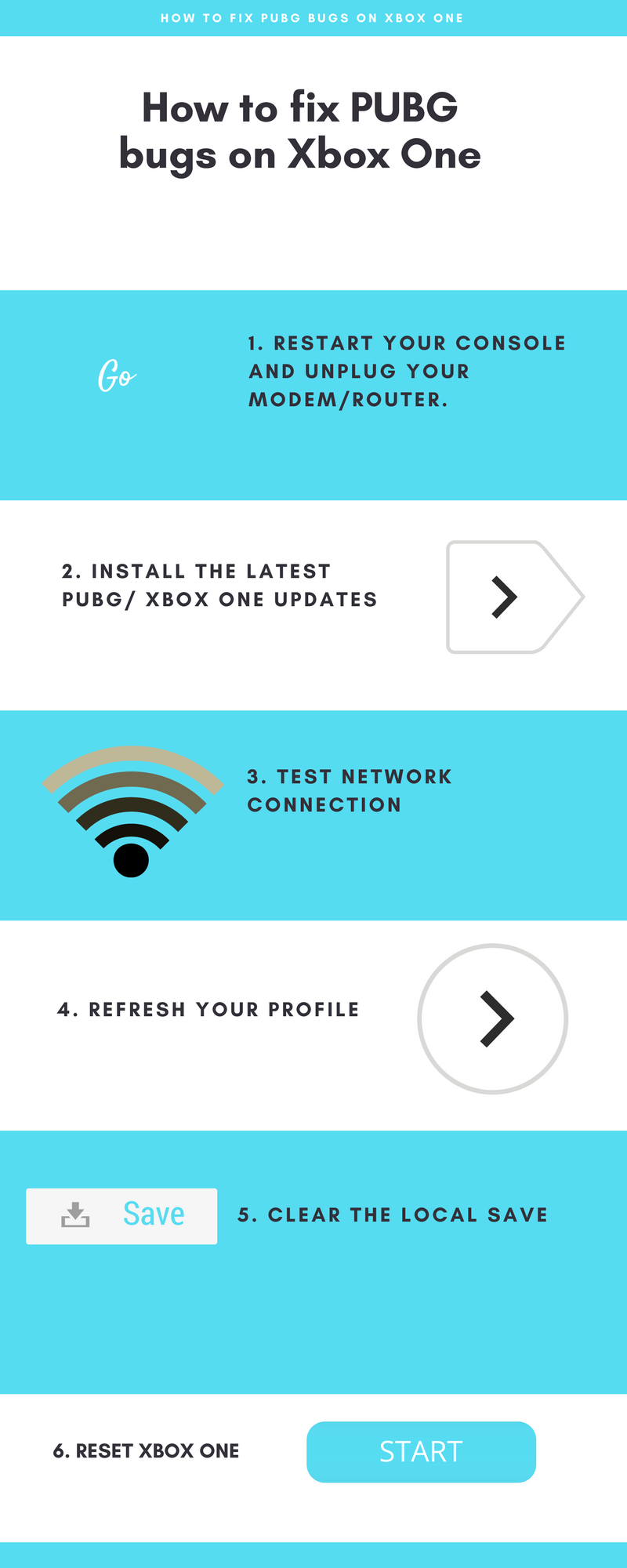
Mai întâi, încercați să reporniți consola. Țineți apăsat butonul Xbox de pe consolă timp de aproximativ 10-15 secunde. Consola ar trebui să se oprească. Acum, apăsați același buton pentru al porni și verificați dacă problema persistă.
Dacă această soluție rapidă nu a ajutat, continuați procesul de depanare utilizând soluțiile de mai jos.
- CITEȘTE ȘI: Cum se remediază erorile comune Battlegrounds ale PlayerUnknown
1. Instalați cele mai recente actualizări PUBG / Xbox One
Jocul a primit în ultima vreme o serie de patch-uri importante, menite să rezolve multe probleme și erori ale jocului. Asigurați-vă că ați instalat cele mai recente actualizări PUGB pe consolă, astfel încât să profitați de cele mai recente remedieri și îmbunătățiri.
În același timp, nu uitați să vă actualizați și consola. Apăsați butonul Xbox pentru a lansa ghidul, navigați la Setări, accesați Toate setările, selectați Sistem, apoi selectați Actualizări. Acum, selectați opțiunea „Țineți consola actualizată” pentru a instala cele mai recente actualizări Xbox One.
2. Testați conexiunea la rețea
O conexiune de rețea defectă sau instabilă vă poate împiedica, de asemenea, să vă bucurați de o sesiune de joc PUBG lină pe Xbox One.
Deschideți ghidul apăsând butonul Xbox. Navigați la Sistem> Setări> Rețea> Setări rețea. Dacă există probleme de rețea cunoscute, acestea vor fi listate în mijlocul ecranului.
Accesați ecranul Setări rețea și selectați Testați conexiunea la rețea. Dacă primiți un mesaj de eroare după ce rulați acest test, utilizați soluția de eroare de conexiune la rețea Xbox One pentru a o depana.
3. Reîmprospătați profilul
Prin aceasta, ne referim la eliminarea și adăugarea profilului înapoi. Dacă problema PUBG apare în principal pe un anumit profil de utilizator, datele și fișierele asociate acestuia pot fi corupte.
Deschideți ghidul> accesați Sistem> Setări> Cont> Ștergeți conturile. Selectați contul problematic (cel care întâmpină probleme de joc PUBG)> selectați Eliminare pentru a confirma.
Reîmprospătați datele contului descărcându-vă din nou profilul. Deschideți ghidul și selectați-vă gamerpic, derulați în jos și selectați Adăugați un nou. Acum introduceți adresa de e-mail și parola pe care le utilizați pentru contul pe care tocmai l-ați eliminat. Aveți grijă să nu selectați opțiunea „Obțineți un cont nou”, altfel veți crea un cont nou.
Urmați instrucțiunile de pe ecran pentru a vă configura contul. După ce ați terminat, lansați din nou PUBG și verificați dacă problema persistă.
- CITEȘTE ȘI: PLAYERUNKNOWN'S BATTLEGROUND: Gazda a închis conexiunea [FIX]
4. Ștergeți salvarea locală
De asemenea, puteți șterge salvarea locală pentru a remedia problemele de corupție. Iată pașii de urmat:
- Deschideți ghidul apăsând butonul Xbox și accesați Jocurile și aplicațiile mele. Selectați PUBG și apăsați butonul Meniu de pe controler.
- Selectați Gestionați jocul, accesați Date salvate și selectați datele salvate pentru gamertag.
- Apăsați A pe controler> selectați Ștergere> reporniți consola.
5. Resetați Xbox One
Dacă repornirea și actualizarea consolei nu au ajutat, încercați să o resetați. Iată pașii de urmat:
- Opriți consola> deconectați cablul de alimentare> așteptați un minut
- Conectați din nou cablul de alimentare
- Apăsați și țineți apăsat butonul BIND și butonul EJECT de pe Xbox One> apăsați butonul Xbox de pe consolă.
- Continuați să țineți butoanele BIND și EJECT timp de aproximativ 15 secunde.
- Ar trebui să auziți două tonuri de pornire> acum puteți elibera butoanele BIND și EJECT
- Consola Xbox One ar trebui să se pornească> instrumentul de depanare Xbox Startup ar trebui să fie acum disponibil pe ecran
- Utilizați butonul D-pad și butonul A de pe controler> selectați Reset this Xbox.
- Nu uitați să selectați opțiunea „Păstrați jocuri și aplicații”
- Așteptați până când procesul de resetare se termină.
Sperăm că aceste 5 soluții v-au ajutat să remediați problemele care afectează PUBG, astfel încât să vă puteți bucura de o experiență de joc lină.
Povești corelate de verificat:
- Cum se remediază problemele legate de ecranul fuzzy Xbox One
- Cum se remediază problemele Xbox One S 4K și HDR
- Remediere: Netflix nu funcționează pe Xbox One

